Come trasferire senza problemi Google Authenticator sul tuo nuovo telefono
Introduzione
Spostare Google Authenticator su un nuovo telefono è essenziale per mantenere la sicurezza dei tuoi account tramite l’autenticazione a due fattori (2FA). Che tu stia aggiornando il tuo dispositivo o sostituendo un telefono perso, trasferire Google Authenticator è cruciale. Questa guida fornisce istruzioni dettagliate, suggerimenti per la risoluzione dei problemi e pratiche migliori per garantire una transizione senza intoppi. Alla fine, avrai trasferito con successo il tuo autenticatore e protetto i tuoi account su un nuovo dispositivo.
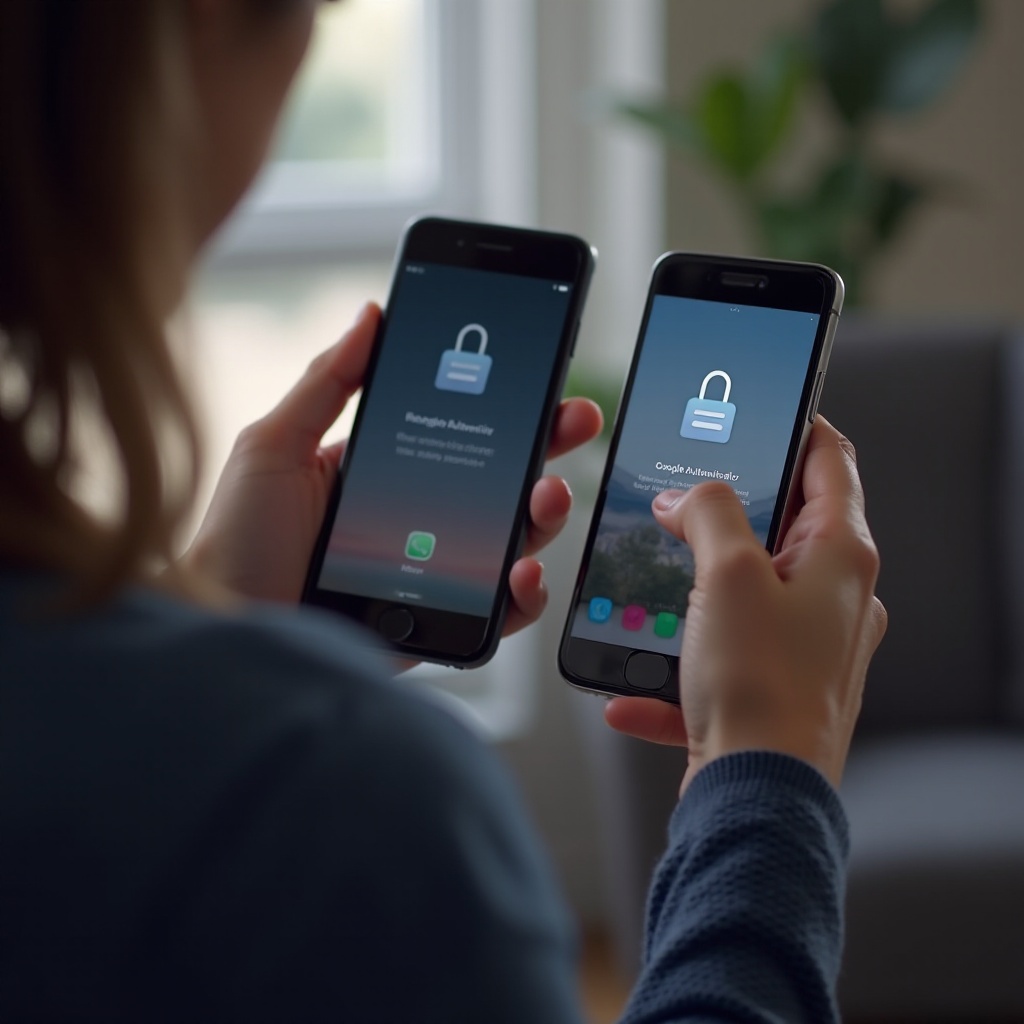
Perché è necessario trasferire Google Authenticator su un nuovo dispositivo
Trasferire Google Authenticator sul tuo nuovo telefono è fondamentale per mantenere la sicurezza e l’accessibilità. Con il 2FA, avere l’applicazione Authenticator sul tuo dispositivo attuale è cruciale per verificare la tua identità. Cambiare telefono significa impostare nuovamente questo strato di sicurezza per proteggere i tuoi account da accessi non autorizzati. Che tu stia aggiornando al modello più recente o sostituendo un telefono danneggiato, garantire una transizione senza intoppi di Google Authenticator previene interruzioni nell’accesso ai servizi essenziali.
È importante preparare il tuo vecchio dispositivo prima di iniziare il trasferimento. Senza una preparazione adeguata, spostare i tuoi account potrebbe diventare complicato. Una preparazione adeguata protegge i tuoi account durante il trasferimento e pone le basi per una configurazione semplice sul tuo nuovo telefono.
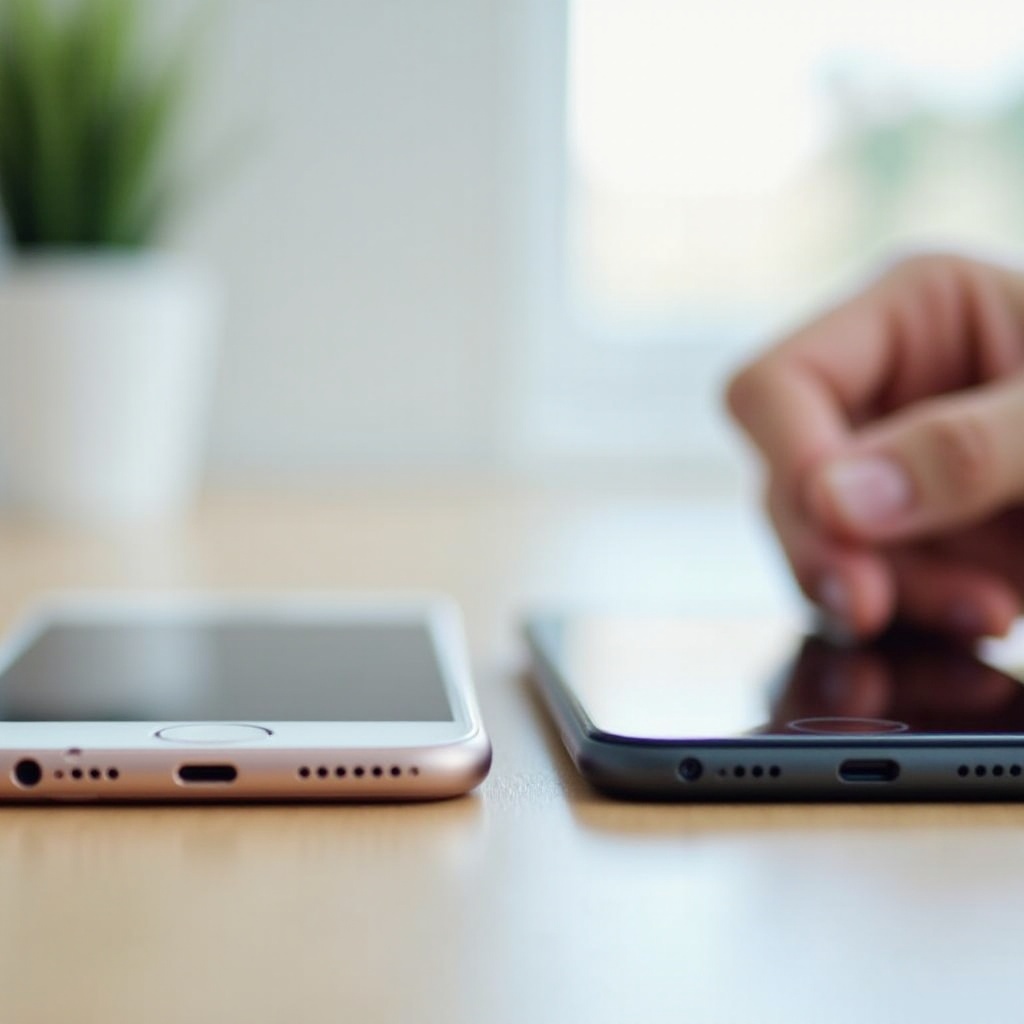
Preparare il tuo vecchio dispositivo per il trasferimento
Prima di spostare il tuo Google Authenticator, prendi le misure necessarie sul tuo vecchio dispositivo. Questi passaggi sono cruciali per mantenere la sicurezza dei tuoi account durante il trasferimento.
- Fai il backup e proteggi i tuoi account:
- Registra tutti i codici di backup forniti dai servizi che stai proteggendo con Google Authenticator. Questi codici forniscono un’alternativa se incontri problemi in seguito.
-
Annota i dettagli essenziali per ciascun account collegato al tuo Google Authenticator.
-
Aggiorna Google Authenticator:
- Assicurati che la tua app Google Authenticator sia aggiornata sul tuo vecchio dispositivo. Ciò garantisce l’accesso alle funzionalità più recenti e alle patch di sicurezza per un trasferimento senza problemi.
Ora che il tuo vecchio dispositivo è preparato, puoi procedere alla configurazione di Google Authenticator sul tuo nuovo telefono.
Configurare Google Authenticator sul tuo nuovo telefono
Con il tuo vecchio dispositivo pronto, configurare Google Authenticator sul tuo nuovo telefono è il passo successivo. Segui questi passaggi per una configurazione senza intoppi.
- Installa e configura l’app:
- Scarica e installa Google Authenticator dallo store sul tuo nuovo telefono.
-
Apri l’app e concedi il permesso di utilizzare la fotocamera del tuo telefono per la scansione del codice QR.
-
Esportare e importare account:
- Sul tuo vecchio telefono, apri Google Authenticator e vai alle impostazioni.
- Utilizza la funzione ‘Esporta account’ per visualizzare un codice QR.
- Sul tuo nuovo telefono, seleziona ‘Importa account’ e scansiona il codice QR visualizzato sul tuo vecchio telefono.
- Verifica che tutti i tuoi account siano stati trasferiti con successo.
Occasionalmente, possono sorgere problemi durante questo trasferimento. La sezione successiva affronta problemi comuni e le relative soluzioni.
Risoluzione dei problemi comuni
Trasferire Google Authenticator è generalmente semplice, ma occasionalmente possono apparire problemi. Ecco come risolvere alcuni problemi di trasferimento comuni.
- Problemi di scansione del codice QR:
- Assicurati che la luminosità del tuo vecchio telefono sia sufficientemente alta per visualizzare chiaramente il codice QR.
-
Pulisci l’obiettivo della fotocamera del tuo nuovo telefono e riprova a scansionare.
-
Problemi di sincronizzazione e impostazioni dell’ora:
- Assicurati che entrambi i dispositivi abbiano le impostazioni corrette di data e ora.
-
Sincronizza manualmente l’ora del tuo nuovo telefono se la sincronizzazione automatica non risolve gli errori.
-
Perdita di accesso agli account:
- Utilizza i codici di backup che hai registrato in precedenza per recuperare l’accesso agli account.
- Contatta il team di supporto del fornitore se i codici di backup non sono disponibili.
Con questi passaggi di risoluzione dei problemi, dovresti essere in grado di configurare il tuo Google Authenticator sul tuo nuovo telefono. Per evitare problemi simili in futuro, segui queste migliori pratiche.
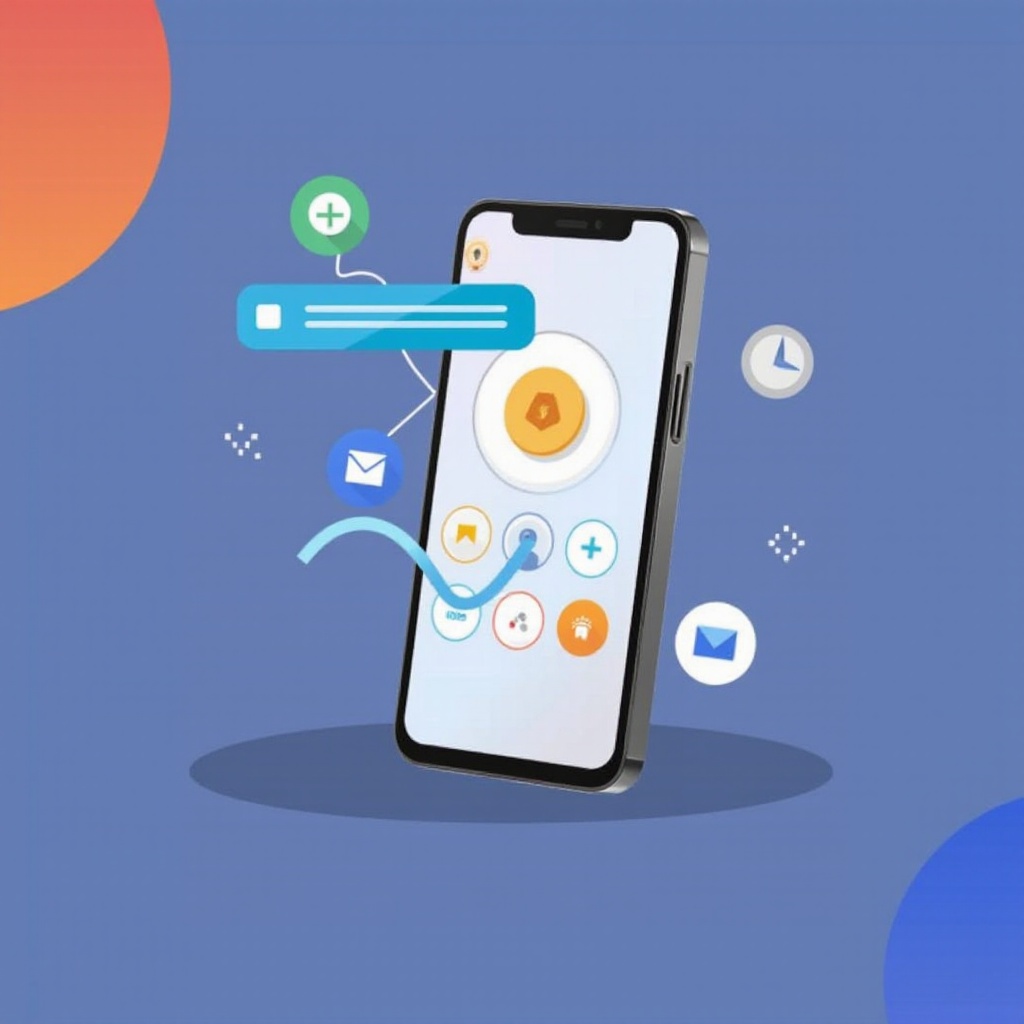
Migliori pratiche per futuri trasferimenti
Per mantenere la sicurezza e facilitare i futuri trasferimenti, considera queste migliori pratiche:
- Utilizzare i codici di backup:
-
Genera sempre e conserva in modo sicuro i codici di backup per gli account che utilizzano 2FA. I codici di backup possono risparmiare tempo e fatica se perdi il telefono o incontri problemi con l’app.
-
Gestire più account:
- Organizza ed etichetta tutti i tuoi account all’interno di Google Authenticator. Una chiara etichettatura semplifica l’identificazione e la gestione durante le transizioni future.
- Rivedi regolarmente e elimina gli account che non necessitano più di 2FA, garantendo una configurazione senza disordine.
Applicando queste pratiche, rendi la gestione di Google Authenticator senza sforzo. Concludiamo.
Conclusione
Spostare con successo Google Authenticator su un nuovo telefono è cruciale per mantenere la sicurezza dell’account. Seguendo la preparazione, le procedure di configurazione e i suggerimenti per la risoluzione dei problemi della guida, garantisci un accesso ininterrotto ai tuoi account. Implementare best practices come l’utilizzo di codici di backup e gestire efficientemente gli account aiuta a prevenire problemi futuri. Proteggi i tuoi account con fiducia, sapendo che sei preparato per qualsiasi transizione telefonica.
Domande Frequenti
Cosa devo fare se perdo il mio telefono con Google Authenticator?
Usa i codici di backup per accedere. Contatta il supporto del servizio per opzioni di recupero account.
Come posso eseguire il backup dei codici di Google Authenticator?
Genera e salva i codici di backup per ogni account in uno spazio di archiviazione sicuro, come un gestore di password.
Posso usare Google Authenticator su più dispositivi?
Sì, configura l’autenticatore su un altro dispositivo usando lo stesso codice QR o i dettagli dell’account durante la configurazione.
